
Uma ferramenta fundamental para escrever artigos, relatórios ou texto de qualidade é o Adobe Indesign CC; além de outros excelentes recursos de design gráfico. Se aprender a lidar com isso é o seu norte, então leia e descubra como criar ou faça facilmente índices usando Adobe InDesign CC.
Embora fazer uma mesa não seja muito difícil; é importante ter algum conhecimento básico com antecedência. Por exemplo: crie e configure um novo documento no Adobe InDesign CC; Ou adicione texto a um documento e manipule quadros de texto com Adobe InDesign CC.
Depois disso, é bom saber inserir imagens em formas e letras usando o Adobe InDesign CC, para fazer bons efeitos. Também é útil criar listas numeradas de vários níveis com Adobe InDesign CC, para organizar seu conteúdo. Agora, você aprenderá a fazer índices analíticos no Adobe InDesign CC.
Crie índices com Adobe InDesign cc
Passo a passo, explicaremos como criar um sumário ou índice, e também abordaremos como atualizá-lo.
Crie índices com o Adobe InDesign automaticamente
- Localize-se na página, crie sua tabela e escreva um título, para selecionar o Tipo e tamanho da fonte.
- Abra o tabulação, lá você configura o alinhamento do número da página: esquerda, centro ou direito; Você também pode clicar em Personagem para exibir os pontos de seleção entre os títulos e o número.
- Selecione a caixa que você tabulou e vá para Novo estilo para criá-lo e dar-lhe um nome para criar seu estilo básico.
- Volte para a caixa que você tabulou e exclua-a.
- Na tela principal, pressione Layout, Então em Tabela de conteúdo, Clique em OK.
- Sobre Qualificação nomeá-lo, então em Estilo do sumário Escolher Qualificação.
- Na parte inferior você pode selecionar Índice no estilo que você deseja aplicar a ele.
- O índice aparecerá com as especificações que você criou.
Outra forma
- Vá para a página e crie uma mesa, no menu Tabela.
- Agora vá para a aba Layout.
- Enquanto estiver no menu, clique em Estilo do índice.
- Na janela chamada Novo Estilo de TDC crie um nome para a sua mesa, você faz isso escrevendo no estilo TOC e em Qualificação.
- Vá para o canto inferior direito, lá na seção Outros estilos clique no estilo de parágrafo para incluir na tabela: selecione Cabeça e então em Parágrafo, Clique em Adicionar depois de clicar em cada um deles.
- Clique em OK, e na próxima janela clique em OK.
Como gerar índices com Adobe InDesign
- Na tela principal, pressione novamente Layout e clique em Tabela de conteúdo, nele você poderá visualizar o estilo de tabela que você já criou, clique em Ok.
- O índice será gerado.
Prepare os títulos dos índices
- Volte para a guia Layout e no menu pressione Tabela de conteúdo.
- No parágrafo Estilo edite o estilo do parágrafo que será aplicado ao título, escolha Título TDC.
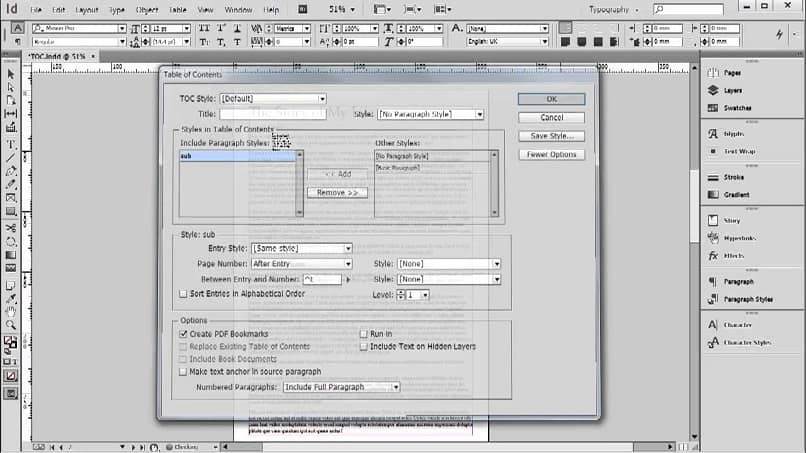
- Agora no lado esquerdo ele volta para Estilo de parágrafo e clique em Cabeça, então pressione o botão Mais estilos, do lado direito.
- Volte para o lado esquerdo, localize Estilo de entrada e então clique em Seção TDC.
- Agora clique em Títulos.
- Então vá para Estilo de entrada e lá selecione Títulos TDC.
Números da página do local
- No menu tabela de conteúdo vamos para Número de página.
- Lá você tem três opções: Após a entrada, Antes da entrada ou Sem número de página, selecione a opção de sua preferência.
Coloque o caractere de tabulação entre a entrada e o número
- Toque em Digite a entrada e o número.
- Escolher caractere de tabulação.
- Para que o número da página apareça em uma cor ou estilo diferente; Clique em Estilo no canto inferior direito, uma vez que selecione número.
- Sobre Estilo selecione a opção pontos, clique OK; outra janela será exibida chamada Estilos, lá pressione OK.
- Voltar ao menu Layout e vai para Tabela de conteúdo para vê-lo.
Como atualizar o índice
- Execute a edição do título ou títulos.
- Vamos para Layout.
- E clique em Atualizar o índice.
Se você está começando neste programa e deseja publicar um determinado texto; Com nosso artigo sobre como criar facilmente índices analíticos usando Adobe InDesign cc, você certamente terá sucesso!